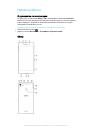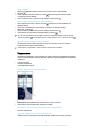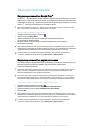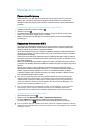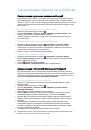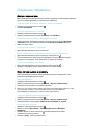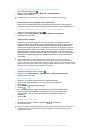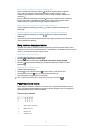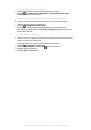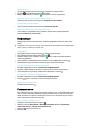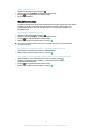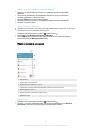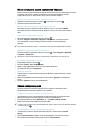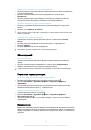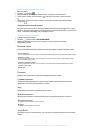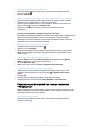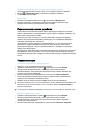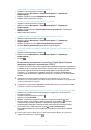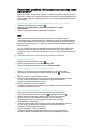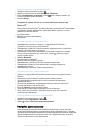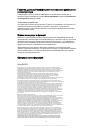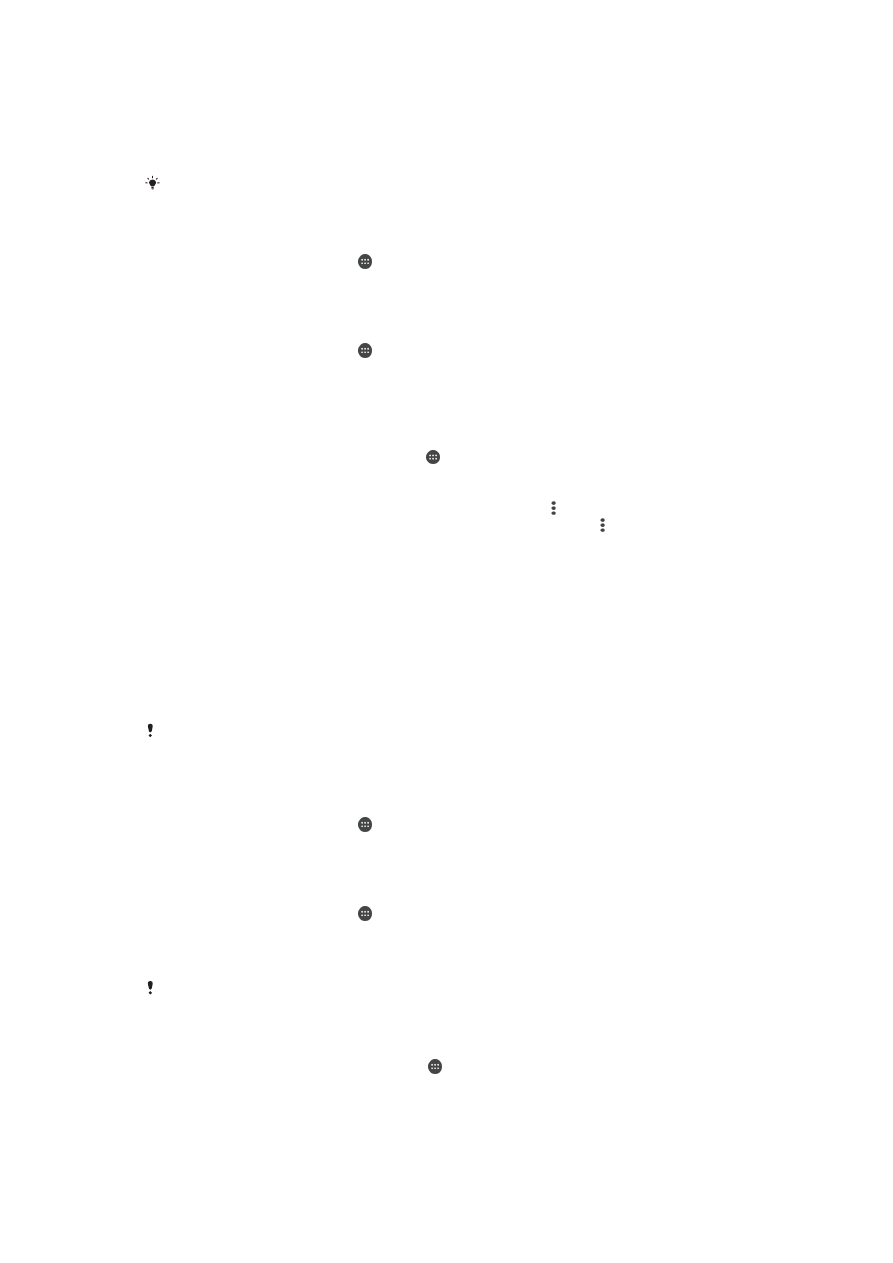
Заставка
Daydream
Daydream —
это
интерактивная
заставка
,
на
которой
автоматически
отображаются
цвета
,
фотографии
или
слайд
-
шоу
,
когда
ваше
устройство
подключено
к
док
-
станции
или
заряжается
и
его
экран
не
используется
.
На устройстве
,
которым пользуется несколько человек
,
каждый пользователь может
иметь свои настройки заставки
Daydream.
Включение
заставки
Daydream
1
На
начальном
экране
коснитесь
.
2
Найдите
и
коснитесь
Настройки
>
Дисплей
>
Заставка
.
3
Перетащите
ползунок
вправо
.
Выбор
содержимого
для
заставки
Daydream
1
На
начальном
экране
коснитесь
.
2
Найдите
и
коснитесь
Настройки
>
Дисплей
>
Заставка
.
3
Перетащите
ползунок
вправо
.
4
Выберите
изображение
,
которое
будет
отображаться
при
включении
заставки
.
Установка
параметров
запуска
заставки
Daydream
1
Перейдите
на
начальный
экран
и
коснитесь
.
2
Найдите
и
коснитесь
Настройки
>
Дисплей
>
Заставка
.
3
Перетащите
ползунок
вправо
.
4
Для
незамедлительного
включения
заставки
Daydream
коснитесь
,
затем
коснитесь
Пуск
.
5
Для
установки
параметров
запуска
автоматического
включения
коснитесь
,
затем
коснитесь
Когда
включать
и
выберите
требуемый
вариант
.
Блокировка экрана
Заблокировать
экран
можно
несколькими
способами
.
Ниже
перечислены
типы
блокировки
,
расположенные
в
порядке
усиления
защиты
.
•
Движение
пальцем
—
нет
защиты
,
но
обеспечен
быстрый
доступ
к
начальному
экрану
•
Графический
ключ
—
для
разблокировки
необходимо
нарисовать
пальцем
простой
рисунок
•
PIN —
для
разблокировки
необходимо
ввести
цифровой
PIN,
содержащий
не
менее
четырех
цифр
•
Пароль
—
для
разблокировки
необходимо
ввести
буквенно
-
цифровой
пароль
Очень важно помнить графический ключ
, PIN
или пароль для разблокировки экрана
.
Если
вы их забудете
,
восстановление важных данных
(
например
,
контактов и сообщений
)
может оказаться невозможным
.
Изменение
типа
блокировки
экрана
1
На
начальном
экране
коснитесь
.
2
Найдите
и
коснитесь
Настройки
>
Безопасность
>
Блокировка
экрана
.
3
Следуйте
указаниям
на
устройстве
и
выберите
другой
тип
блокировки
экрана
.
Создание
графического
ключа
1
На
начальном
экране
коснитесь
.
2
Найдите
и
коснитесь
Настройки
>
Безопасность
>
Блокировка
экрана
>
Графический
ключ
.
3
Следуйте
инструкциям
на
устройстве
.
Если
,
разблокируя устройство
,
вы неверно ввели графический ключ пять раз подряд
,
подождите
30
секунд и повторите попытку
.
Изменение
графического
ключа
разблокировки
экрана
1
Перейдите
на
Начальный
экран
и
коснитесь
.
2
Найдите
и
коснитесь
Настройки
>
Безопасность
>
Блокировка
экрана
.
3
Нарисуйте
графический
ключ
доступа
.
4
Коснитесь
Графический
ключ
и
следуйте
указаниям
на
устройстве
.
47
Это
Интернет
-
версия
документа
. ©
Печать
разрешена
только
для
частного
использования
.